Odjava iz aplikacije Microsoft Teams
Iako je dobra ideja ostati prijavljen da biste nastavili primati čavrljanja, obavijesti, dolazne pozive i druge aktivnosti, ponekad se možda želite odjaviti iz aplikacije Teams da biste koristili drugi račun ili iz drugih razloga.
U sustavu Windows, macOS ili instanci web-preglednika aplikacije Teams odaberite svoju profilnu sliku pri vrhu aplikacije, a zatim odaberite Odjava.
Možete se ponovno prijaviti pomoću istog ili drugog računa.
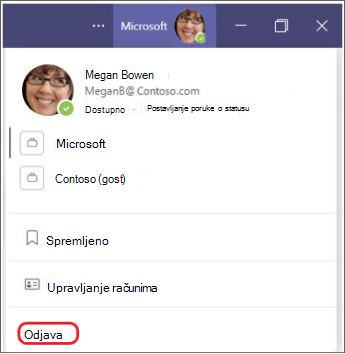
Napomene:
-
Kada se odjavite iz aplikacije Teams na bilo kojem uređaju, podaci povezani s vašim računom uklanjaju se iz aplikacije Teams dok se ponovno ne prijavite. No druge aplikacije koje upotrebljavate i dalje će imati pristup vašem računu.
-
Odjava iz aplikacije Teams na jednom uređaju ne odjavi vas iz aplikacije Teams na drugim uređajima.
Uklanjanje računa za Teams s uređaja
Važno: Uklanjanje računa može utjecati na cjelokupno iskustvo rada s uređajem zajedno s drugim aplikacijama i servisima. Radi praktičnosti i učinkovitosti, Windows i drugi operacijski sustavi omogućuju dijeljenje računa između različitih aplikacija na uređaju, uključujući Teams.
Da biste uklonili račun za Teams, morate izbrisati cijeli Microsoftov račun s koji je povezan. Saznajte više o tome kako zatvoriti Microsoftov račun.
U nastavku je opisano kako ukloniti račun s uređaja, iako su možda potrebni dodatni koraci. Pogledajte najnovije podatke o računu za svoj operacijski sustav.
Uklanjanje računa iz sustava Windows
Osobni računi
-
Odaberite




-
Odaberite račun koji želite ukloniti s uređaja.
-
Odaberite Ukloni, a zatim slijedite upute.
Računi tvrtke ili obrazovne ustanove
-
Odaberite




-
Odaberite račun koji želite ukloniti s uređaja.
-
Odaberite Prekini vezu, a zatim slijedite upute.
Uklanjanje računa iz sustava macOS
-
Odaberite Finder > Applications >Utilities > Keychain Access.
-
Desnom tipkom miša kliknite račun koji želite ukloniti.
-
Odaberite Izbriši [naziv računa].
Uklanjanje računa u web-pregledniku
Važno: Ako ste putem preglednika prijavljeni više računa, od vas će se možda zatražiti da odaberete određeni račun za odjavu. U tom slučaju obavezno odaberite račun za Microsoft Teams.
-
U web-pregledniku odaberite profilnu sliku u gornjem desnom kutu.
-
Odaberite Odjava.
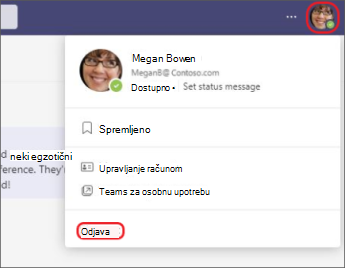
Dodatne informacije
Povezane veze
Dodirnite Više 
Kasnije ćete se moći prijaviti pomoću istog računa ili s drugim vjerodajnicama.










